win11助手闪退怎么打不开 win11升级助手闪退解决方法
更新时间:2023-12-03 15:08:57作者:xiaoliu
许多用户在尝试打开Win11升级助手时遇到了闪退的问题,这给他们带来了一定的困扰,Win11升级助手是一个非常重要的工具,它可以帮助用户轻松升级操作系统并享受全新的功能和体验。当我们无法正常打开该助手时,我们应该如何解决这个问题呢?在本文中我们将为大家介绍一些解决Win11助手闪退问题的方法,希望能对遇到这一问题的用户有所帮助。
解决方法:
1、打开微软官网。下载Windwos11安装助手。
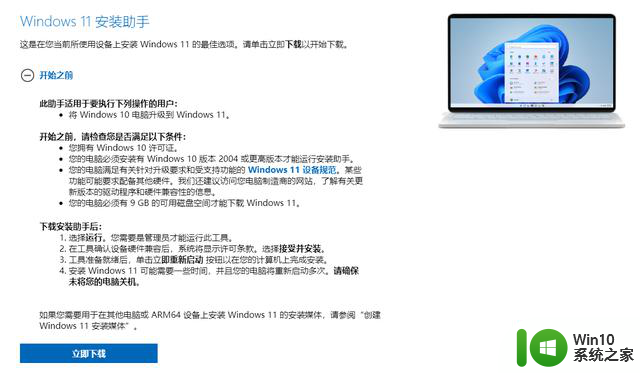
2、下载之后,右键以Windows7兼容模式运行,如图所示,
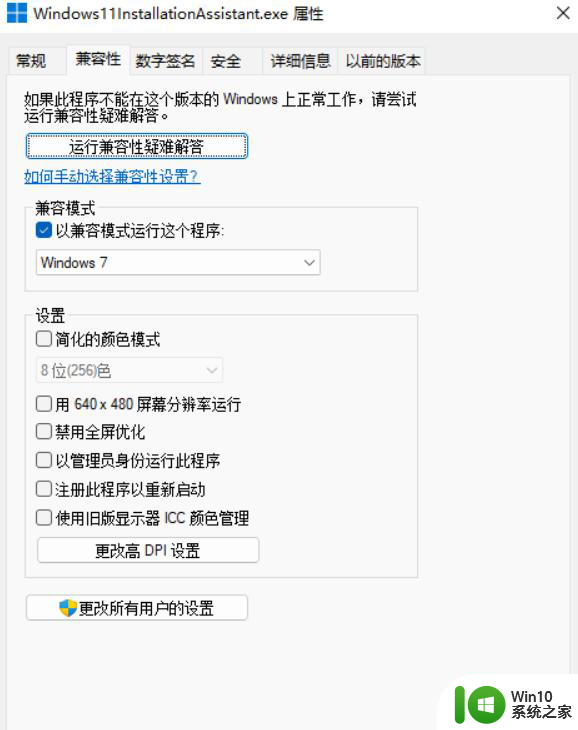
3、然后以管理员权限运行这个软件,你会发现什么检查啊,通通无效,一路通畅无比。
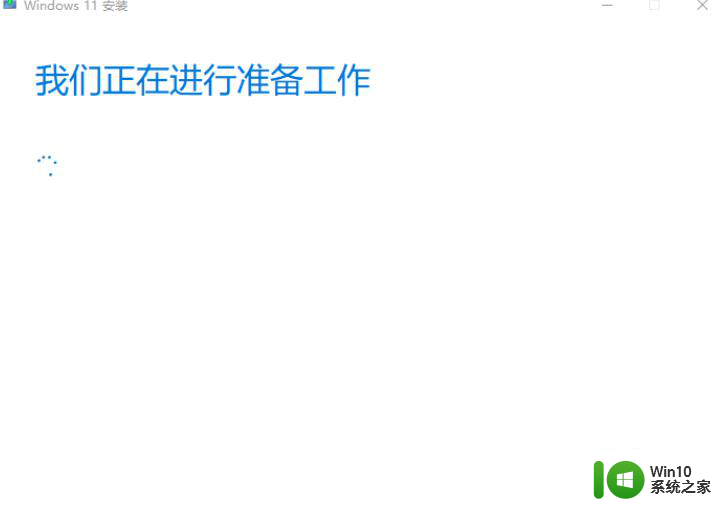
以上就是win11助手闪退无法打开的全部内容,如果你遇到了这个问题,不妨尝试一下小编提供的方法来解决,希望对大家有所帮助。
win11助手闪退怎么打不开 win11升级助手闪退解决方法相关教程
- win11升级助手在哪下载 win11升级助手怎么下载
- 官方安装助手升级win11的方法 win11安装助手怎么使用
- 官方助手升级win11正式版的步骤 官方win11升级助手如何升级win11正式版
- win11一打开照片就闪退解决方法 win11照片打开闪退怎么办
- win11桌面助手打开方法 win11桌面助手怎么打开
- win11打cf闪退怎么解决 win11玩cf无提示闪退的解决方法
- 电脑原神win11打开闪退 Win11玩游戏闪退的原因和解决方法
- win11连接共享文件夹闪退 win11打开共享文件夹闪退怎么解决
- win11玩cf闪退的解决方法 win11打cf闪退怎么修复
- win11吃鸡打开闪退修复方法 win11吃鸡无限闪退怎么办
- 打开设置闪退怎么回事win11 win11打开设置闪退原因有哪些
- win11语音助手用不了怎么回事 win11的语音助手没有了如何解决
- 升级Win11 22000.588时提示“不满足系统要求”如何解决 Win11 22000.588系统要求不满足怎么办
- win11共享提示错误代码0x800704cf 不能访问网络位置如何解决 Win11共享提示错误代码0x800704cf解决方法
- 预览体验计划win11更新不了如何解决 Win11更新失败怎么办
- Win11系统玩荒野大镖客2闪退怎么办 Win11系统荒野大镖客2闪退解决方法
win11系统教程推荐
- 1 升级Win11 22000.588时提示“不满足系统要求”如何解决 Win11 22000.588系统要求不满足怎么办
- 2 预览体验计划win11更新不了如何解决 Win11更新失败怎么办
- 3 Win11系统蓝屏显示你的电脑遇到问题需要重新启动如何解决 Win11系统蓝屏显示如何定位和解决问题
- 4 win11自动修复提示无法修复你的电脑srttrail.txt如何解决 Win11自动修复提示srttrail.txt无法修复解决方法
- 5 开启tpm还是显示不支持win11系统如何解决 如何在不支持Win11系统的设备上开启TPM功能
- 6 华硕笔记本升级win11错误代码0xC1900101或0x80070002的解决方法 华硕笔记本win11升级失败解决方法
- 7 win11玩游戏老是弹出输入法解决方法 Win11玩游戏输入法弹出怎么办
- 8 win11应用商店无法加载页面代码: 0x80131500如何解决 win11应用商店页面无法加载怎么办
- 9 win11电脑更新一直正在重新启动 Windows11更新导致重新启动问题解决方法
- 10 win11夜间模式无法开启 Win11夜间模式自动关闭